วิธีปิดคอมพิวเตอร์จากโทรศัพท์ของคุณ

วิธีปิดคอมพิวเตอร์จากโทรศัพท์ของคุณ
A 503 เป็นรหัสข้อผิดพลาดทั่วไป เว็บไซต์ใดๆ สามารถแสดงข้อผิดพลาดนี้ได้เมื่อคุณพยายามเข้าถึง ข้อผิดพลาดอาจปรากฏขึ้นเนื่องจากมีปัญหากับเว็บไซต์ หรือเนื่องจากปัญหากับคอมพิวเตอร์ เราเตอร์ หรือ ISP ของคุณ รหัสข้อผิดพลาด 503 หมายความว่าไม่สามารถสร้างการเชื่อมต่อระหว่างระบบของคุณกับเซิร์ฟเวอร์ของเว็บไซต์ได้
YouTube เช่นเดียวกับเว็บไซต์อื่นๆ สามารถแสดงข้อผิดพลาด 503 เมื่อเป็นเช่นนั้น คุณจะไม่สามารถโหลดเว็บไซต์ได้เลย ข้อความแสดงข้อผิดพลาดอาจมาพร้อมกับรหัสข้อผิดพลาดอื่น ๆ แต่ปัญหาเกิดขึ้นที่การเชื่อมต่อล้มเหลวในการสร้าง การพิจารณาว่าปัญหาอยู่ที่ YouTube กับเบราว์เซอร์ คอมพิวเตอร์ หรือเราเตอร์ของคุณ ไม่ได้ขึ้นอยู่กับคุณ
หาก YouTube ล่ม คุณอาจได้รับข้อผิดพลาดของเซิร์ฟเวอร์ 503 นี่เป็นวิธีง่ายๆ ในการตรวจสอบว่าปัญหาอยู่ที่ส่วนท้ายของ YouTube หรือไม่
หาก YouTube ล่ม คุณจะต้องรอให้กลับมาออนไลน์อีกครั้ง
เราเตอร์ของคุณอาจประสบปัญหาการเชื่อมต่อ ลองเริ่มต้นใหม่
ข้อผิดพลาดของเซิร์ฟเวอร์ 503 มักจะป้องกันไม่ให้วิดีโอเล่น แต่จะอนุญาตให้ผู้ใช้เข้าถึงส่วนอื่นๆ ของ YouTube เช่น การตั้งค่าบัญชี เพลย์ลิสต์ รายการเฝ้าดู ฯลฯ ในกรณีนี้ ให้ลองล้างรายการเฝ้าดู มันช่วยแก้ปัญหา หากคุณต้องการเก็บบางรายการ ให้พิจารณาบุ๊กมาร์กในเบราว์เซอร์ของคุณแทน
บนเดสก์ท็อป
บนโทรศัพท์ของคุณ
ไฟล์แคชอาจทำให้เกิดปัญหาได้ทุกประเภทรวมถึงปัญหาการเชื่อมต่อ การล้างไฟล์เหล่านี้อาจช่วยแก้ไขข้อผิดพลาดเครือข่าย 503
บนเบราว์เซอร์เดสก์ท็อปของคุณ
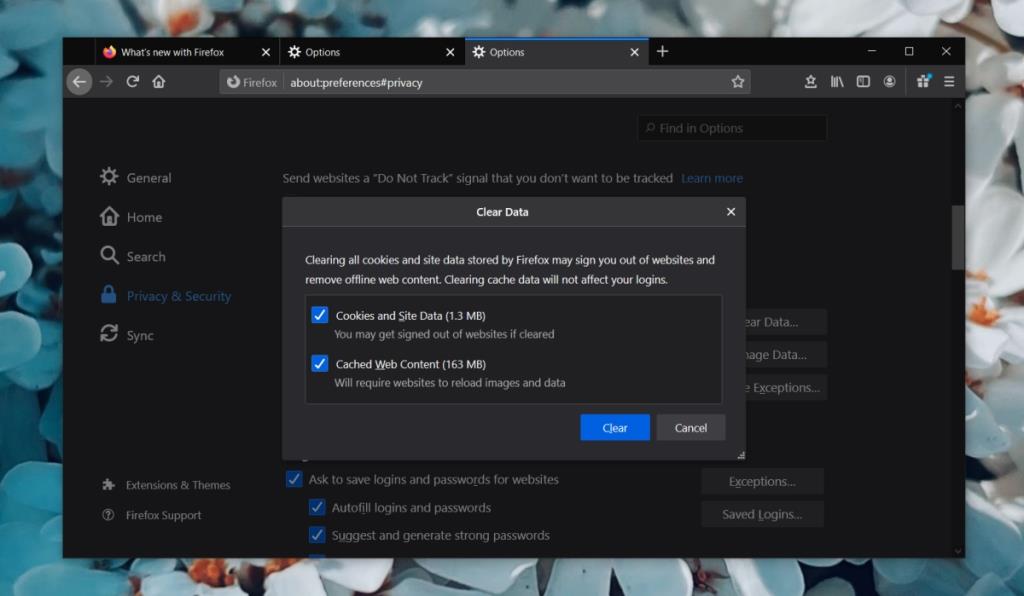
บนโทรศัพท์ Android ของคุณ
บน iPhone ของคุณ;
คุณจะต้องถอนการติดตั้งและติดตั้งแอป YouTube ใหม่ คุณจะสูญเสียวิดีโอที่คุณดาวน์โหลด แต่คุณสามารถดาวน์โหลดอีกครั้งได้ตลอดเวลา
หากคุณเชื่อมต่อกับเครือข่าย WiFi ให้ลองเชื่อมต่อกับเครือข่าย 3G หรือ 4G อื่น ตั้งค่าฮอตสปอตบนโทรศัพท์ของคุณและเชื่อมต่อ หากคุณใช้เครือข่าย 4G หรือ 3G ให้ลองเชื่อมต่อกับเครือข่าย WiFi แทน หากการสลับเครือข่ายทำให้ YouTube ทำงานได้ ปัญหาอยู่ที่เครือข่ายของคุณ อาจเป็นการจำกัดปริมาณการเข้าชม YouTube
ลองใช้ VPN; หาก ISP ของคุณบล็อก YouTube VPN จะสามารถหลีกเลี่ยงได้ มันขึ้นอยู่กับคุณแล้วที่จะรู้ว่าเหตุใด ISP จึงบล็อก YouTube หรือคุณสามารถใช้ VPN ต่อไปได้ทุกเมื่อที่คุณต้องการดูวิดีโอ YouTube
ข้อผิดพลาด 503 อาจไม่ล็อคคุณออกจาก YouTube อย่างสมบูรณ์ มักจะป้องกันเฉพาะวิดีโอไม่ให้เล่น ซึ่งเป็นจุดรวมของ YouTube ซึ่งหมายความว่าปัญหาอาจไม่เลวร้ายอย่างที่คิด การล้างแคชควรแก้ไขในกรณีส่วนใหญ่
วิธีปิดคอมพิวเตอร์จากโทรศัพท์ของคุณ
Windows Update ทำงานร่วมกับรีจิสทรีและไฟล์ DLL, OCX และ AX ต่างๆ เป็นหลัก หากไฟล์เหล่านี้เสียหาย คุณสมบัติส่วนใหญ่ของ
ชุดการป้องกันระบบใหม่ ๆ ผุดขึ้นมาอย่างรวดเร็วในช่วงนี้ โดยทั้งหมดนำโซลูชันการตรวจจับไวรัส/สแปมมาด้วย และหากคุณโชคดี
เรียนรู้วิธีเปิดบลูทูธบน Windows 10/11 ต้องเปิดบลูทูธไว้เพื่อให้อุปกรณ์บลูทูธของคุณทำงานได้อย่างถูกต้อง ไม่ต้องกังวล ง่ายๆ เลย!
ก่อนหน้านี้ เราได้ตรวจสอบ NitroPDF ซึ่งเป็นโปรแกรมอ่าน PDF ที่ดีซึ่งยังช่วยให้ผู้ใช้สามารถแปลงเอกสารเป็นไฟล์ PDF ด้วยตัวเลือกต่างๆ เช่น รวมและแยกไฟล์ PDF
คุณเคยได้รับเอกสารหรือไฟล์ข้อความที่มีอักขระซ้ำซ้อนหรือไม่? ข้อความนั้นมีเครื่องหมายดอกจัน เครื่องหมายยัติภังค์ ช่องว่าง ฯลฯ จำนวนมากหรือไม่?
หลายๆ คนถามถึงไอคอนรูปสี่เหลี่ยมผืนผ้าเล็กๆ ของ Google ที่อยู่ถัดจาก Start Orb ของ Windows 7 บนแถบงานของฉัน จนในที่สุดฉันก็ตัดสินใจที่จะเผยแพร่สิ่งนี้
uTorrent เป็นไคลเอนต์เดสก์ท็อปที่ได้รับความนิยมสูงสุดสำหรับการดาวน์โหลดทอร์เรนต์ แม้ว่ามันจะทำงานได้อย่างสมบูรณ์แบบสำหรับฉันใน Windows 7 แต่บางคนก็พบปัญหา
อาจมีแอปพลิเคชันหลายตัวที่คุณในฐานะผู้ใช้ทั่วไปอาจคุ้นเคยเป็นอย่างดี เครื่องมือฟรีที่ใช้กันทั่วไปส่วนใหญ่มักต้องติดตั้งอย่างยุ่งยาก
ฉันมีความทรงจำดีๆ จากวัยเด็กของฉันเกี่ยวกับซิทคอมทางทีวีเรื่อง Mr.Belvedere ซึ่งเครื่องมือที่เราจะพูดถึงนี้ได้ชื่อมาจากซิทคอมทางทีวีเรื่องนี้







